Pagina Inhoudsopgave
Updated on Jun 30, 2025
Waarom zou je Windows 10 naar SSD overzetten?
Als je moe bent van het lange wachten tot je computer is opgestart, of tot je programma's zijn geladen, dan is het tijd voor een SSD harde schijf. Een SSD (oftewel Solid State Drive) is veel sneller dan een HDD en bovendien steeds goedkoper. Het enige obstakel is je systeem en overzetten naar de nieuwe schijf. Daarom helpen wij je met een gratis backup software, gemaakt om jou bij dit soort problemen te helpen.
Windows 10 van HDD naar SSD overzetten is een lastige operatie die je niet graag mis ziet gaan. Als er iets fout gaat en je je harde schijf herstellen moet ben je nog verder van huis, daarom is het belangrijk dat je betrouwbare software kiest. En het is gelukkig lang niet altijd zo dat de duurste back-up software de beste is. Sterker nog, er is zelfs heel betrouwbare gratis backup software.
Windows 10 naar SSD overzetten met EaseUS Todo Backup
De gratis EaseUS Todo Backup is niet alleen veilig en vertrouwd, het is ook nog makkelijk in gebruik. Met ondersteuning voor Windows 11/10/8/7/XP en alles daar tussenin, en ondersteuning voor alle populaire bestandstypes is het programma vrijwel universeel toepasbaar. En met de gemakkelijk te gebruiken interface heb je zo je back-up gemaakt. Kijk maar even mee.
Stap 1. Start de gratis EaseUS Todo Backup en klik Clone om te beginnen met Windows 10 naar SSD overzetten.

Stap 2. Selecteer de schijf waar Windows op staat en klik Next.
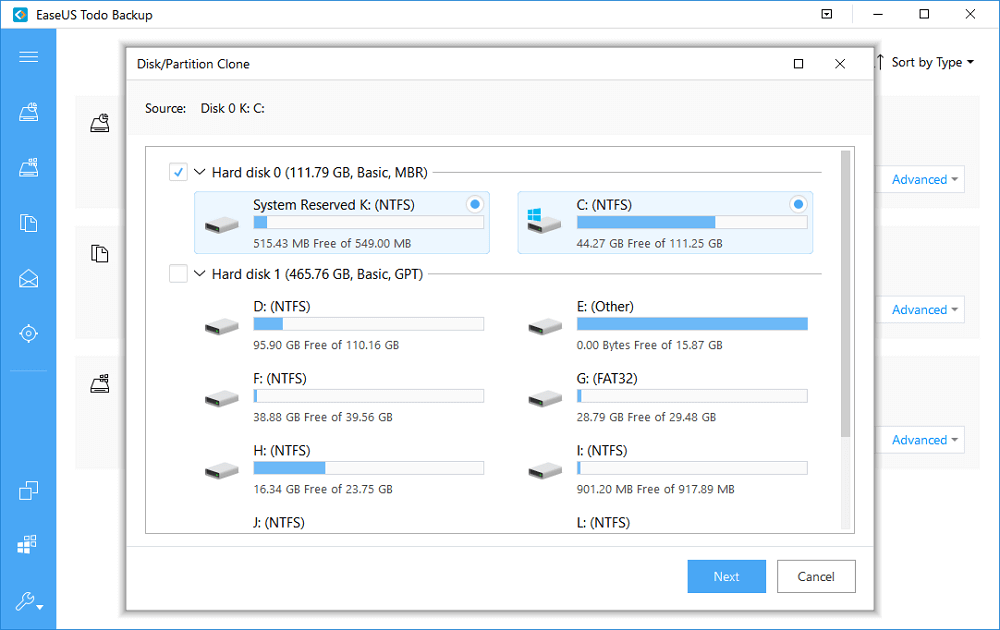
Stap 3. Selecteer de SSD schijf waar je je Windows naar wilt verplaatsen. Klik Advanced options en kies Sector by sector clone. Vink wel even het hokje voor "Optimize for SSD".
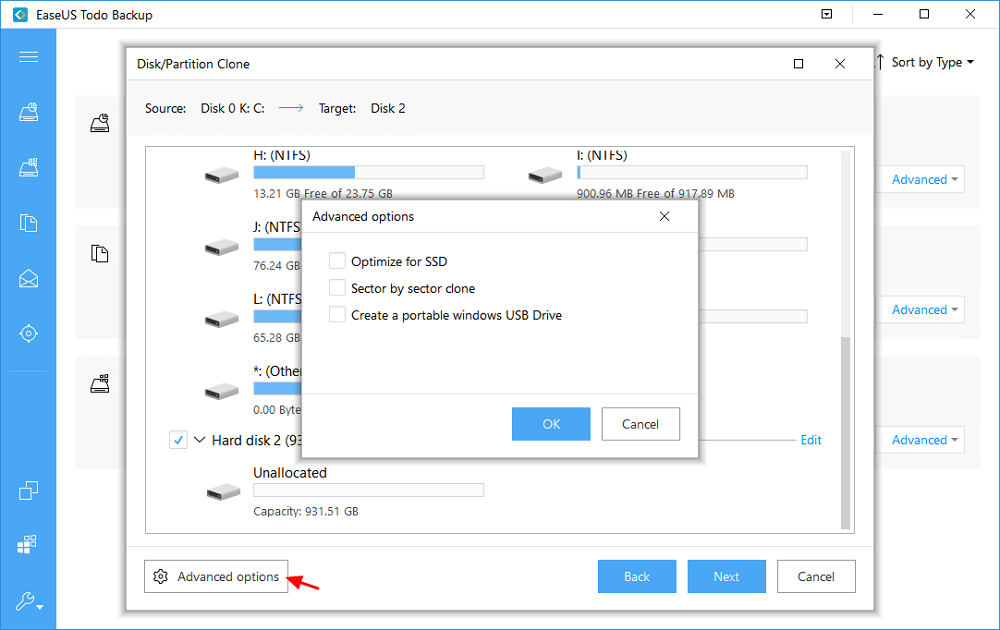
Stap 4. Nu krijg je een preview van je schijflayout, klik Proceed om door te gaan.
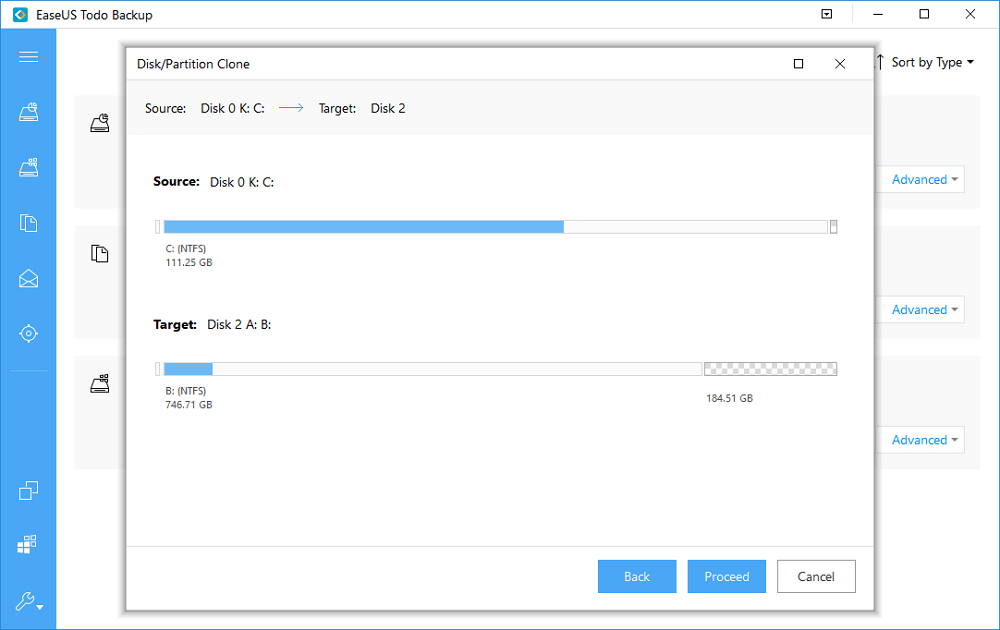
Stap 5. Na het klonen moet je wel even je computer opnieuw opstarten om te genieten van je nieuwe supersnelle Windows op SSD.
How Can We Help You
Related Articles
-
Hoe formatteer ik een M.2 SSD? [Eenvoudige instructies]
![author icon]() Tina/2025/07/04
Tina/2025/07/04 -
Kan USB-drive niet openen in Windows 11/10 (snelle oplossing)
![author icon]() Tina/2025/06/30
Tina/2025/06/30 -
Hoe DiskPart gebruiken om partities samen te voegen
![author icon]() Tina/2025/06/30
Tina/2025/06/30 -
Hoe USB-shows te repareren Alleen-lezen Windows 11? [opgelost]
![author icon]() Tina/2025/06/30
Tina/2025/06/30
EaseUS Partition Master

Manage partitions and optimize disks efficiently
